
TikTokの翻訳機能とは?自動翻訳のやり方やオフの設定方法・翻訳されない原因を解説!
TikTokを使っていると、投稿やコメントがいつの間にか翻訳されている場面に出くわすことがあります。便利に感じる一方で、翻訳された内容に違和感を覚えたり、意味が正しく伝わらなかったりすることもあるでしょう。
そこでこの記事では、翻訳機能の仕組みと基本的な設定方法、うまく翻訳されない原因について解説します。
自分に合った設定を見つけておけば、海外の投稿も楽しめるようになるでしょう。必要な場面で翻訳機能を活かせるよう、ぜひ参考にしてみてください。
目次
TikTokの翻訳機能とは
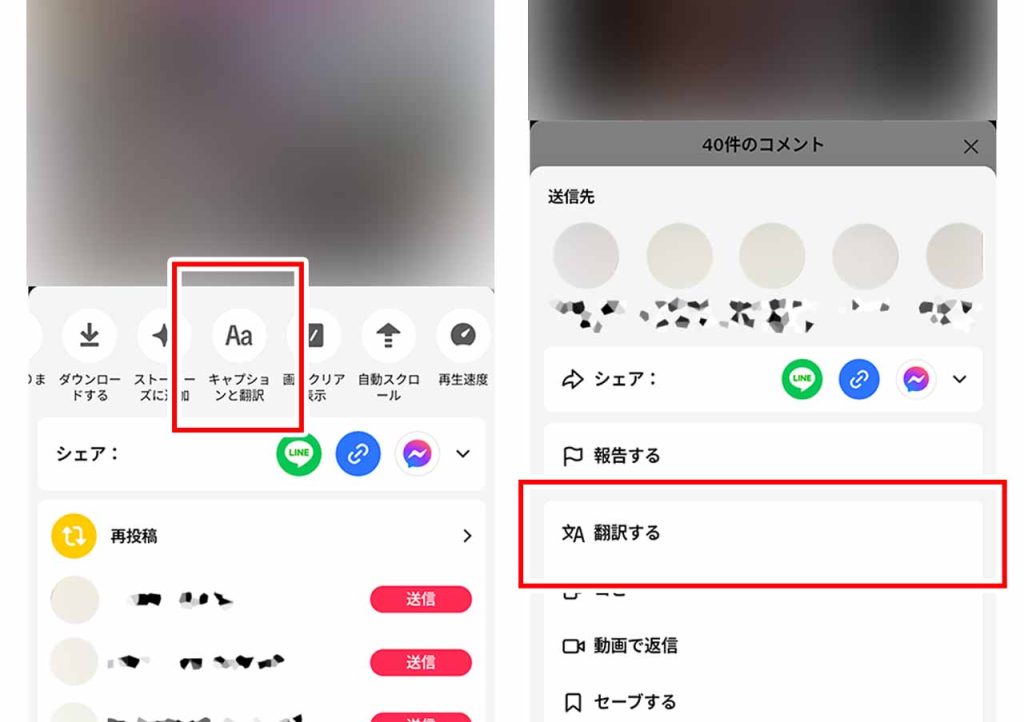
まずは、TikTokの翻訳機能では何が翻訳されるのか、基本的な仕様について押さえておきたいポイントを解説します。主な機能は以下の通りです。
- 動画のキャプションや概要欄を翻訳する
- コメントを翻訳する
それぞれ解説するので、表示のされ方や操作の違いも含めて、順に見ていきましょう。
動画のキャプションや概要欄を翻訳する
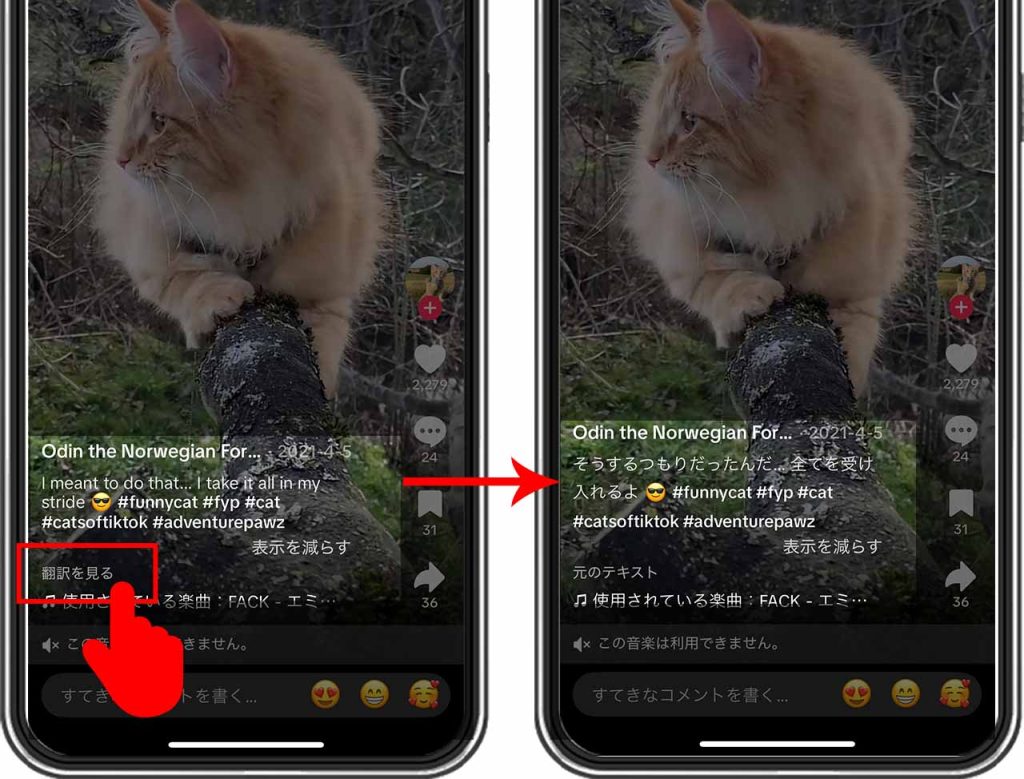
TikTokでは、投稿動画のキャプションや概要欄が自動で翻訳されます。表示言語と異なる言語で記載された投稿の場合、アプリ側で翻訳が適用され、原文のすぐ下に自動表示されるのです。
ただし、翻訳機能がオフになっていたり投稿の言語を正しく認識できない場合は翻訳が反映されないこともあるため、常に確実とは限りません。翻訳が表示されないときは、まず設定や投稿内容を確認するとよいでしょう。
コメントを翻訳する
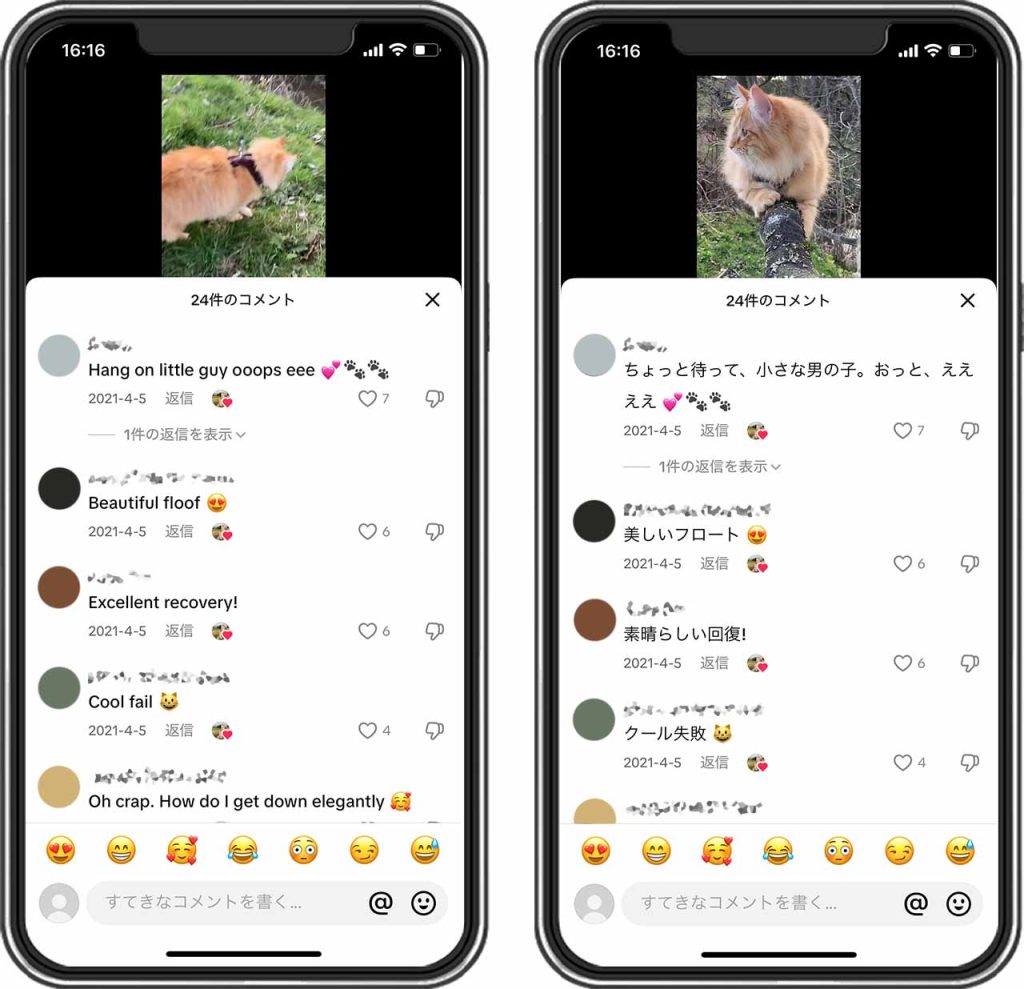
TikTokでは、コメント欄も翻訳できますが、自動で翻訳されるキャプションや概要欄とは異なり、コメントはユーザーの操作によって翻訳が実行されます。各コメントを長押しすると、翻訳内容を表示できるのです。
コメント欄では略語やスラング、感情的な言葉遣いが頻繁に使われるため、一律で自動翻訳を適用すると意図やニュアンスが正確に伝わらない可能性があります。そのため、翻訳を手動操作にしていると考えられます。
TikTokの動画やTikTokライブで翻訳機能を使う方法

TikTokの翻訳機能は、通常の投稿だけでなくライブ配信などでも使用できます。ただし、正しく設定できていないと反映されないため、ここでは動画やライブで翻訳機能を有効にする方法を解説します。
- プロフィールのメニューをタップする
- 「設定とプライバシー」をタップする
- 「言語」をタップする
- 「投稿を常に翻訳する」をタップする
一つずつ画像とともに解説するため、ぜひ設定を確認してみてください。
プロフィールのメニューをタップする
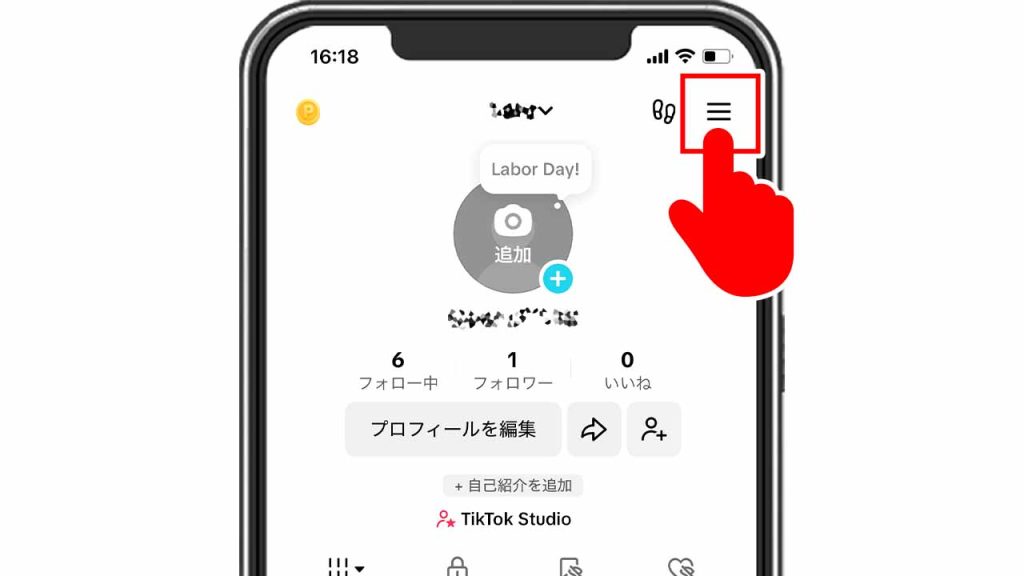
翻訳機能を利用するには、まずTikTokのプロフィール画面右上にあるメニューをタップしましょう。
「設定とプライバシー」をタップする
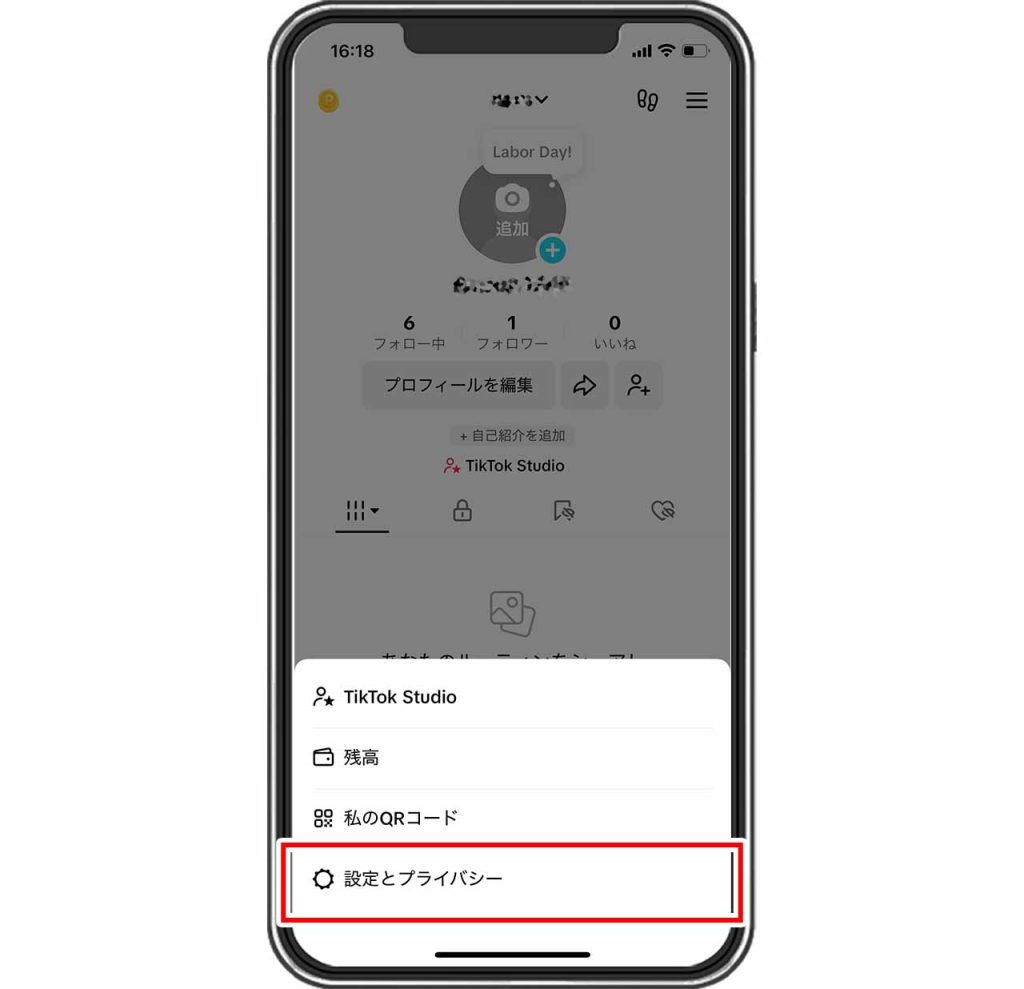
続いて、「設定とプライバシー」をタップします。ここから設定画面にアクセスできます。
「言語」をタップする
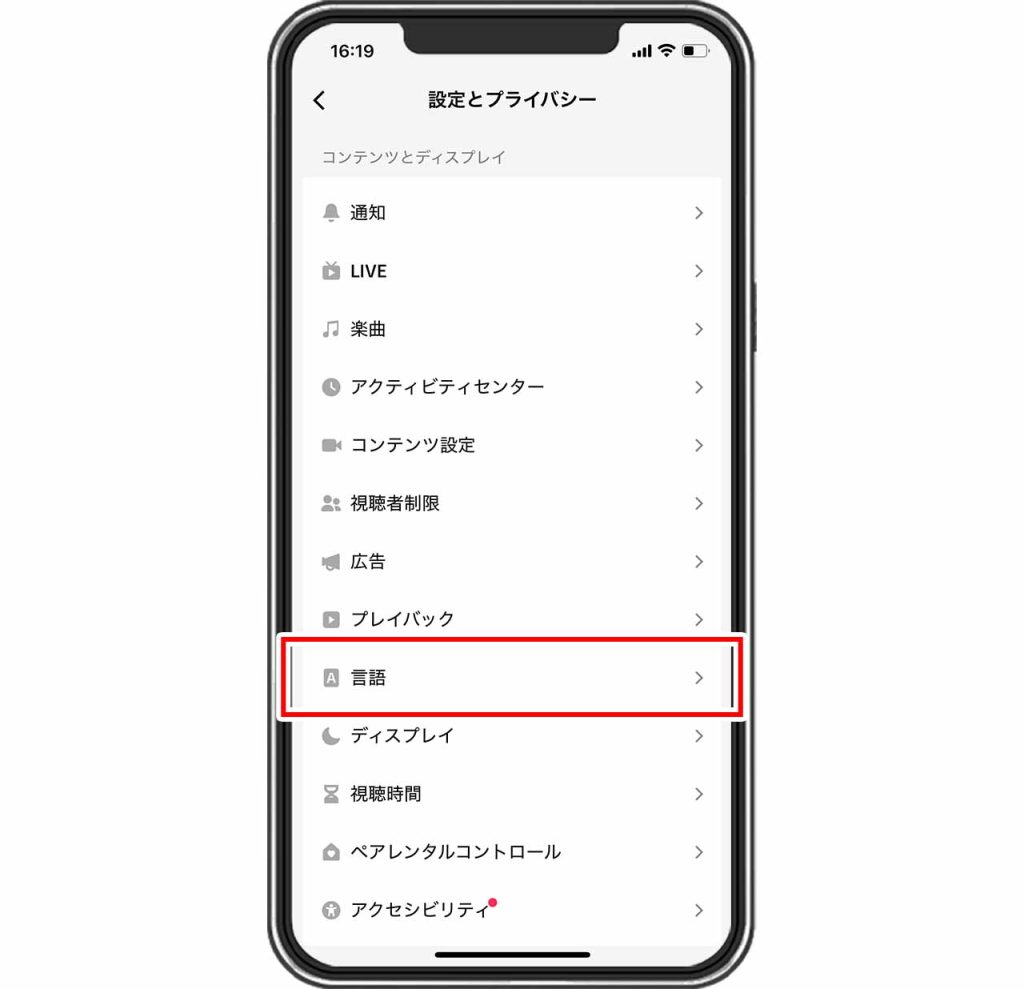
「コンテンツとディスプレイ」のカテゴリに「言語」というメニューがあるので、続けてタップしましょう。
「投稿を常に翻訳する」をタップする
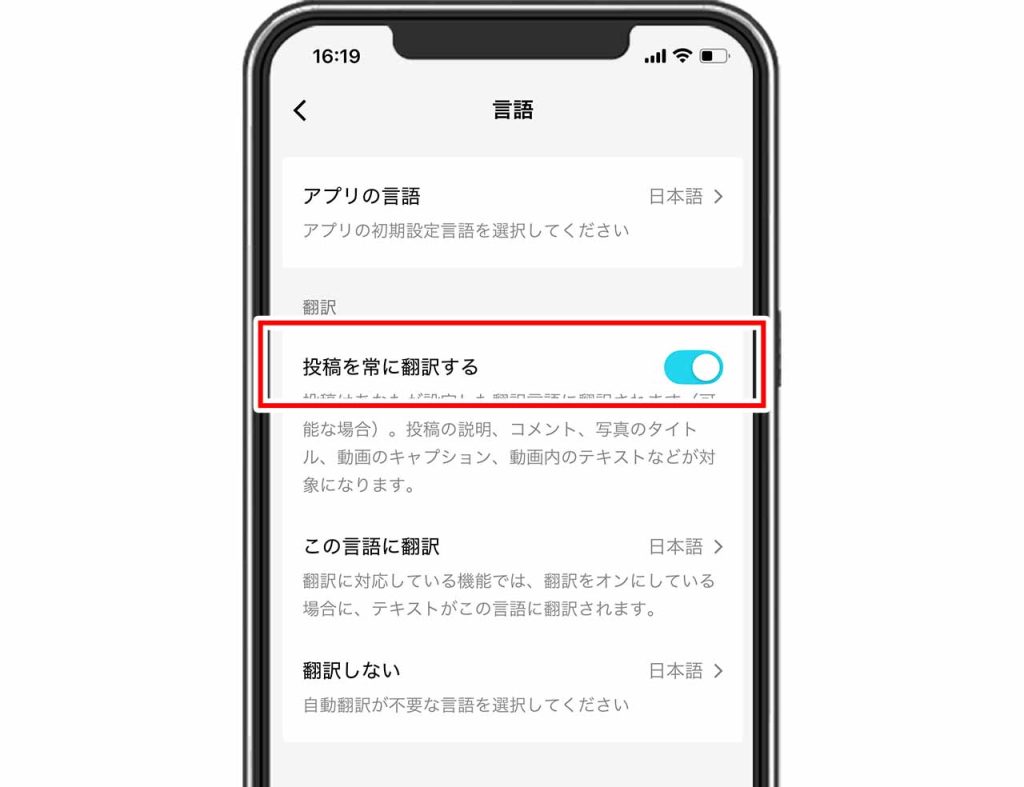
最後に、「投稿を常に翻訳する」をオンにすると、TikTok上のテキストが自動で翻訳されるようになります。上記の操作により、翻訳が反映されるようになります。
TikTiokのコメントを翻訳する方法

コメント欄の翻訳は、「設定とプライバシー」の設定では翻訳がされません。以下の手順で翻訳する必要があります。
- コメントを長押しする
- 「翻訳する」をタップする
手軽に取り組めるので、ぜひ確認しておきましょう。
コメントを長押しする
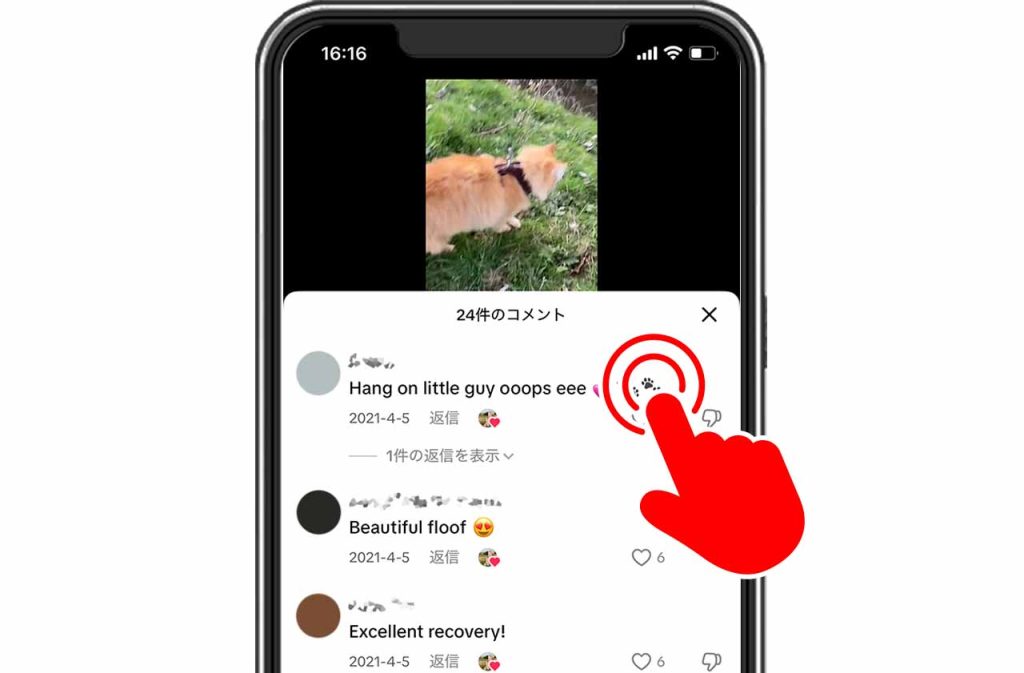
コメントを翻訳したい場合は、まず該当のコメントを長押ししましょう。
「翻訳する」をタップする
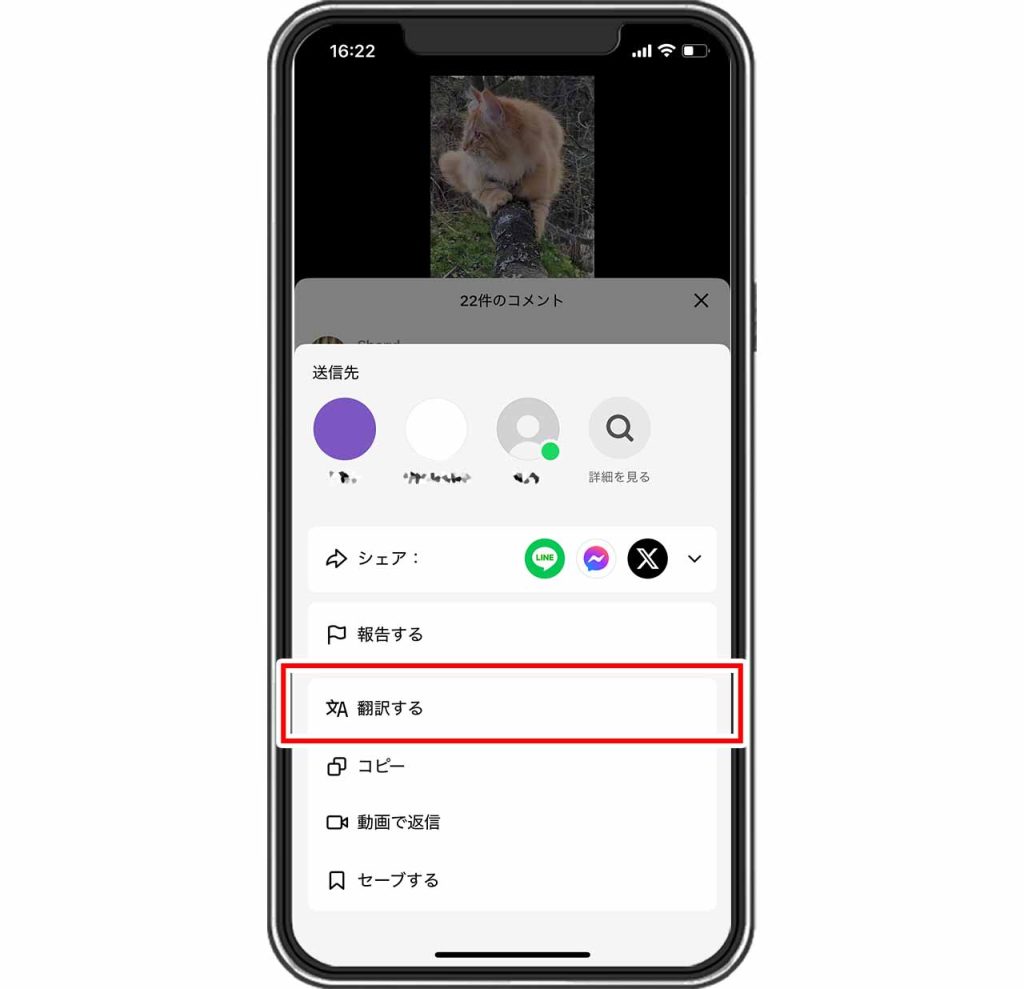
ポップアップメニューが立ち上がり、「翻訳する」が表示されます。これをタップすると、そのコメントが設定した言語へ切り替わります。
TikTok翻訳が勝手に表示される原因と止め方
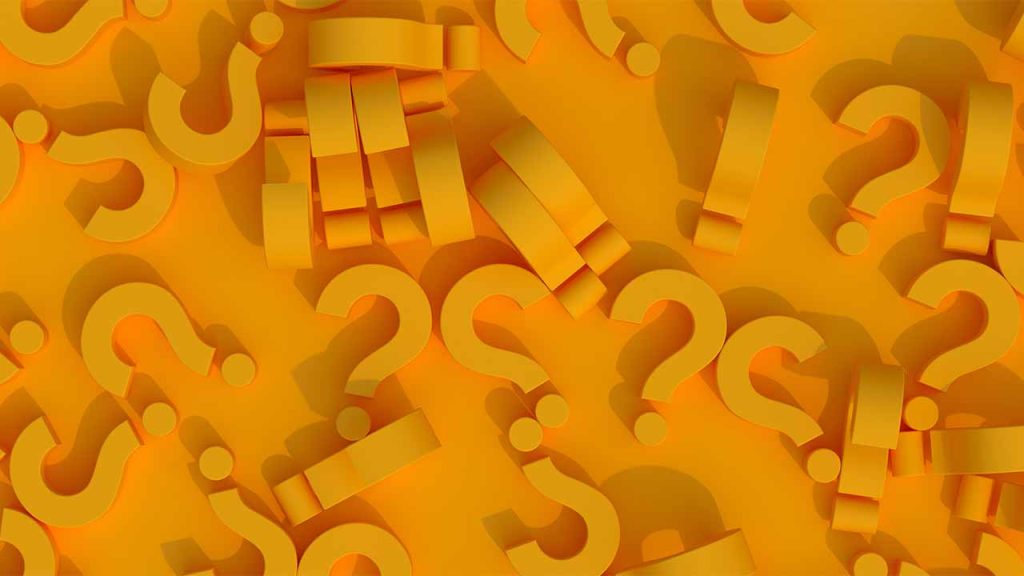
翻訳が勝手に表示されるのは、TikTokの翻訳機能が初期設定でオンになっているためです。そのため、設定を見直せばこの機能は無効にできます。
自動翻訳をオフにしたい場合は、以下のいずれかの方法を使います。
- プロフィールのメニューから「設定とプライバシー」「言語」の順にタップし「投稿を常に翻訳する」をオフにする
- 翻訳されているキャプションやコメントを長押しし、「元のテキスト」をタップする
言語に慣れている人にとっては、翻訳されたテキストよりも原文のままの表示のほうが読みやすい場合もあるでしょう。翻訳のオンオフを使い分けると、ストレスなくTikTokを楽しめるはずです。
TikTokの翻訳言語を変更する方法

TikTokでは、自動翻訳される言語が自分の読みたい言語と一致していない場合があります。しかし、以下の手順で翻訳後の言語を変更できます。
- プロフィールのメニューをタップする
- 「設定とプライバシー」をタップする
- 「言語」をタップする
- 「この言語に翻訳」をタップする
- 言語を選択する
それぞれ、解説します。
プロフィールのメニューをタップする
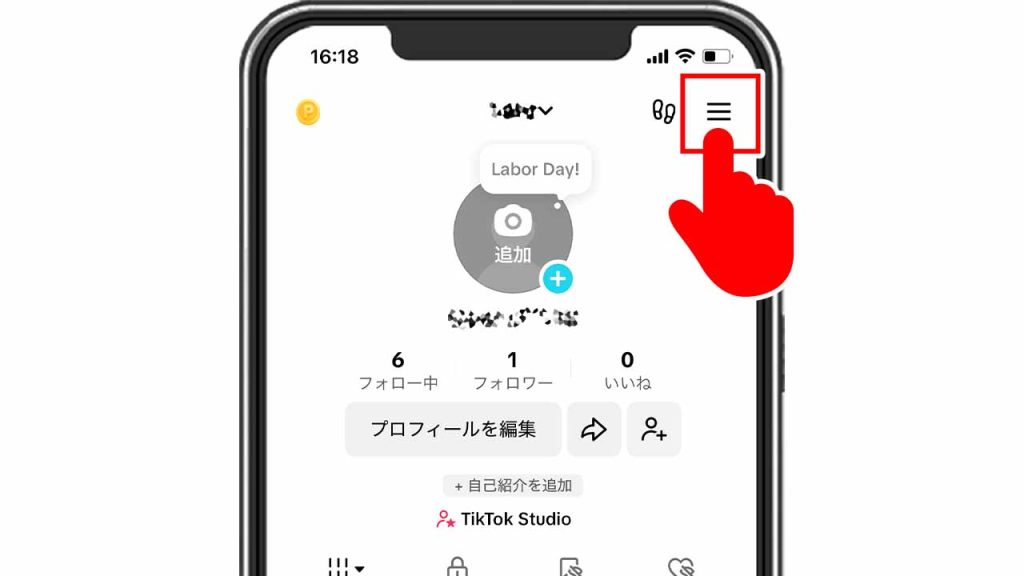
翻訳機能を操作するには、まずTikTokアプリの右下にある「プロフィール」をタップし、続けて右上のメニューを開きます。
「設定とプライバシー」をタップする
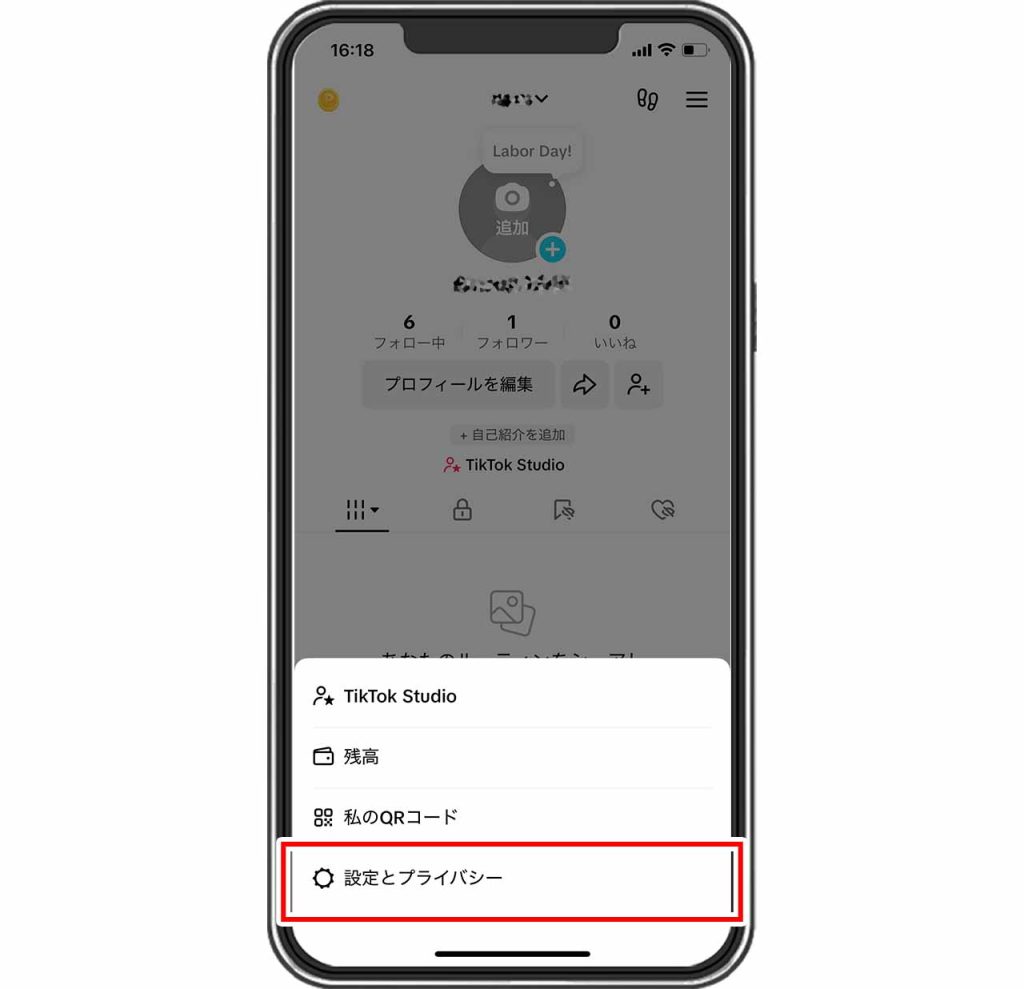
ポップアップが表示されるので、「設定とプライバシー」をタップしましょう。
「言語」をタップする
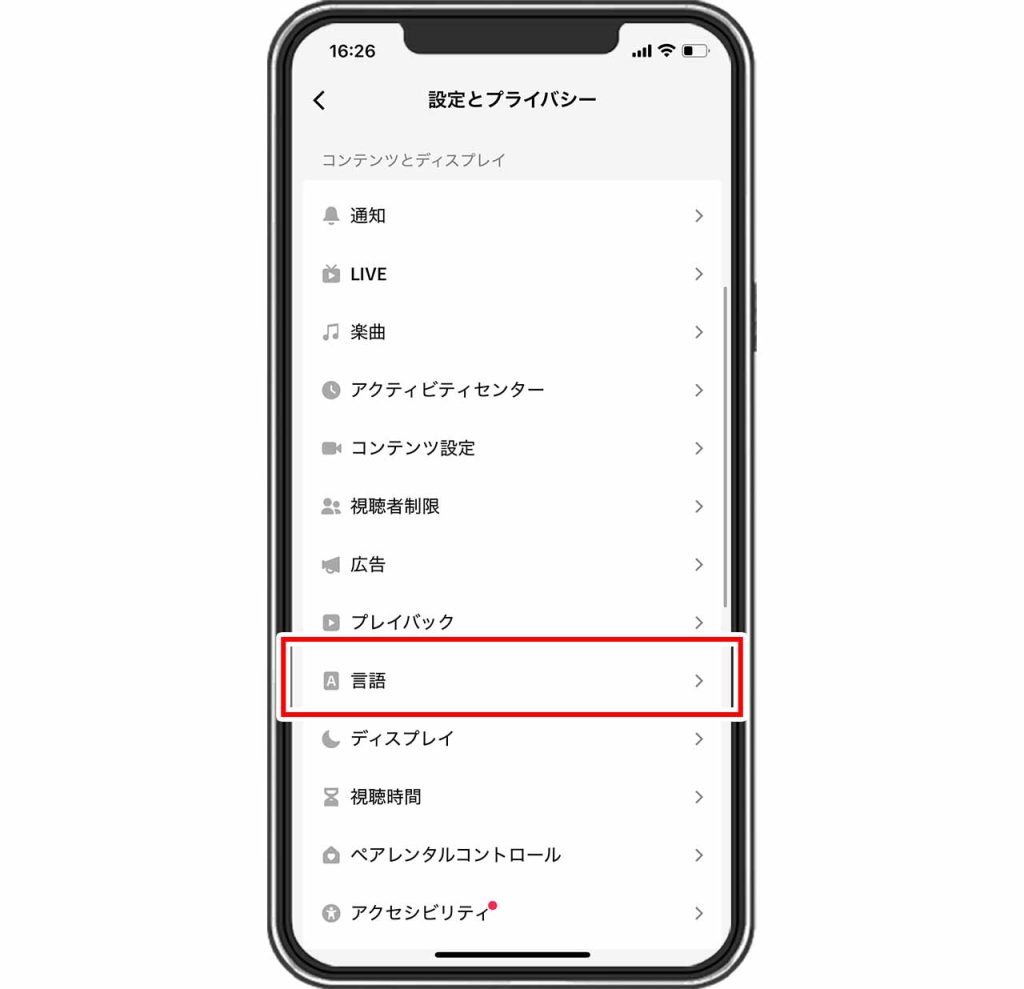
表示された設定画面では、少しだけ下にスクロールして「コンテンツとディスプレイ」の「言語」をタップします。
「この言語に翻訳」をタップする
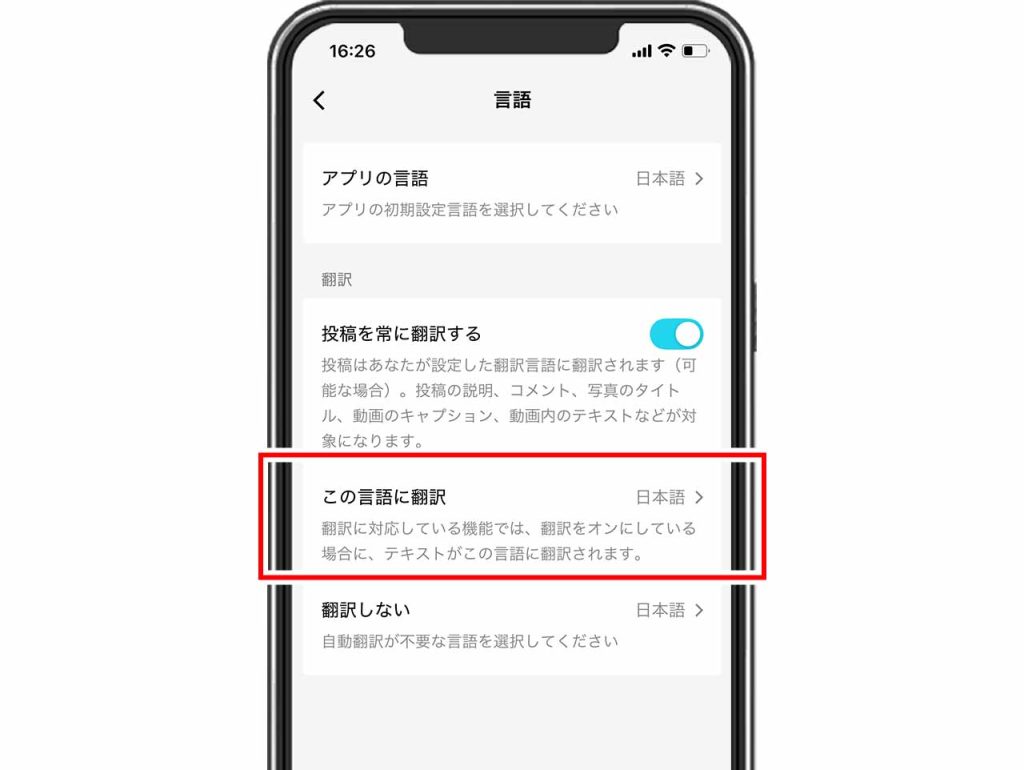
続けて、「この言語に翻訳」をタップしましょう。
言語を選択する
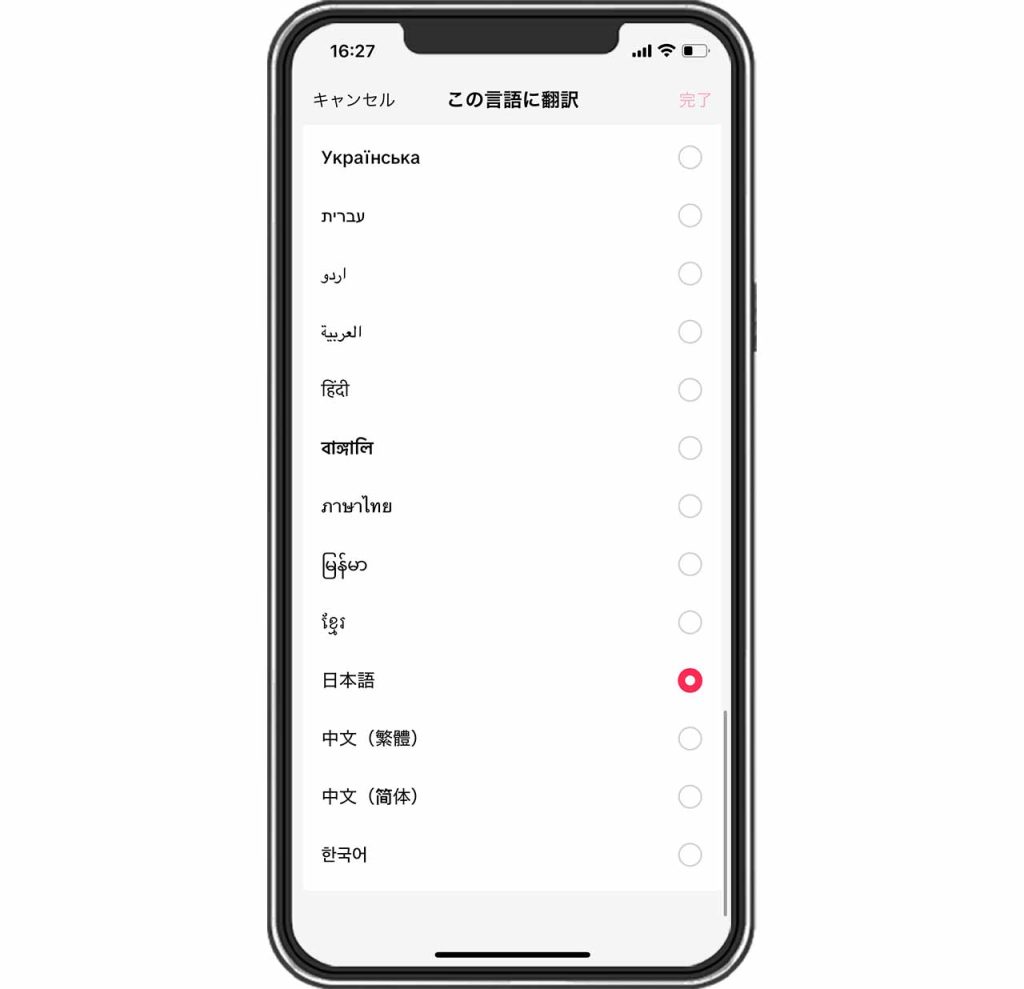
言語が一覧で表示されるので、その中から設定したい言語を探してタップします。なお言語はアルファベット順に並んでおり、日本語は最下部にあります。
TikTokで特定言語の翻訳をオフにする方法
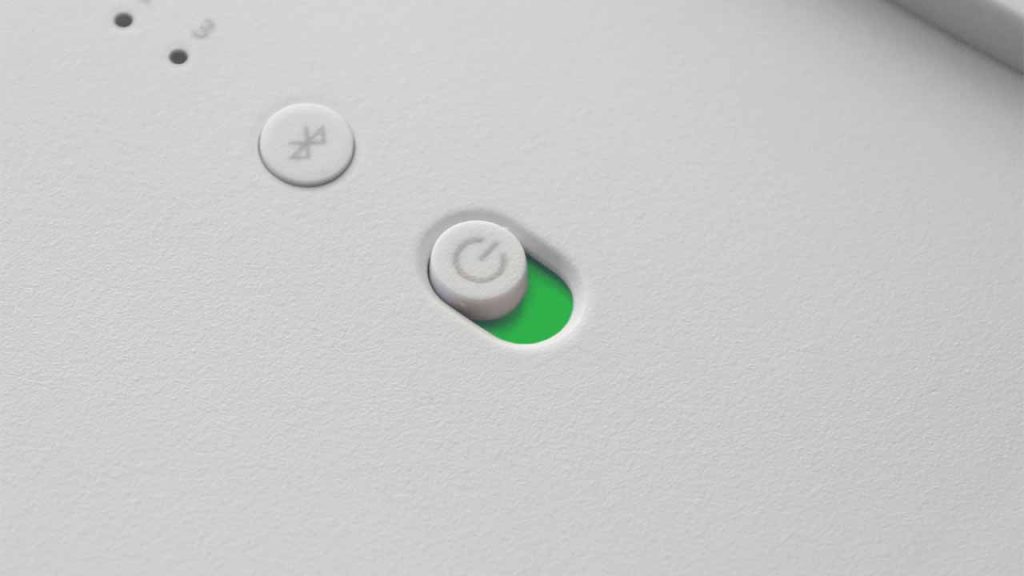
TikTokの翻訳機能は便利ですが、翻訳前の言語を理解できる人にとってはノイズになってしまうこともあるでしょう。ただし、TikTokは様々な言語の投稿がされているため、全ての翻訳機能をオフにするのは不便です。そこで、以下の手順で特定の言語だけ翻訳をオフにすると、快適に利用できるようになります。
- 「翻訳しない」をタップする
- 言語を選択する
それぞれ、解説します。
「翻訳しない」をタップする
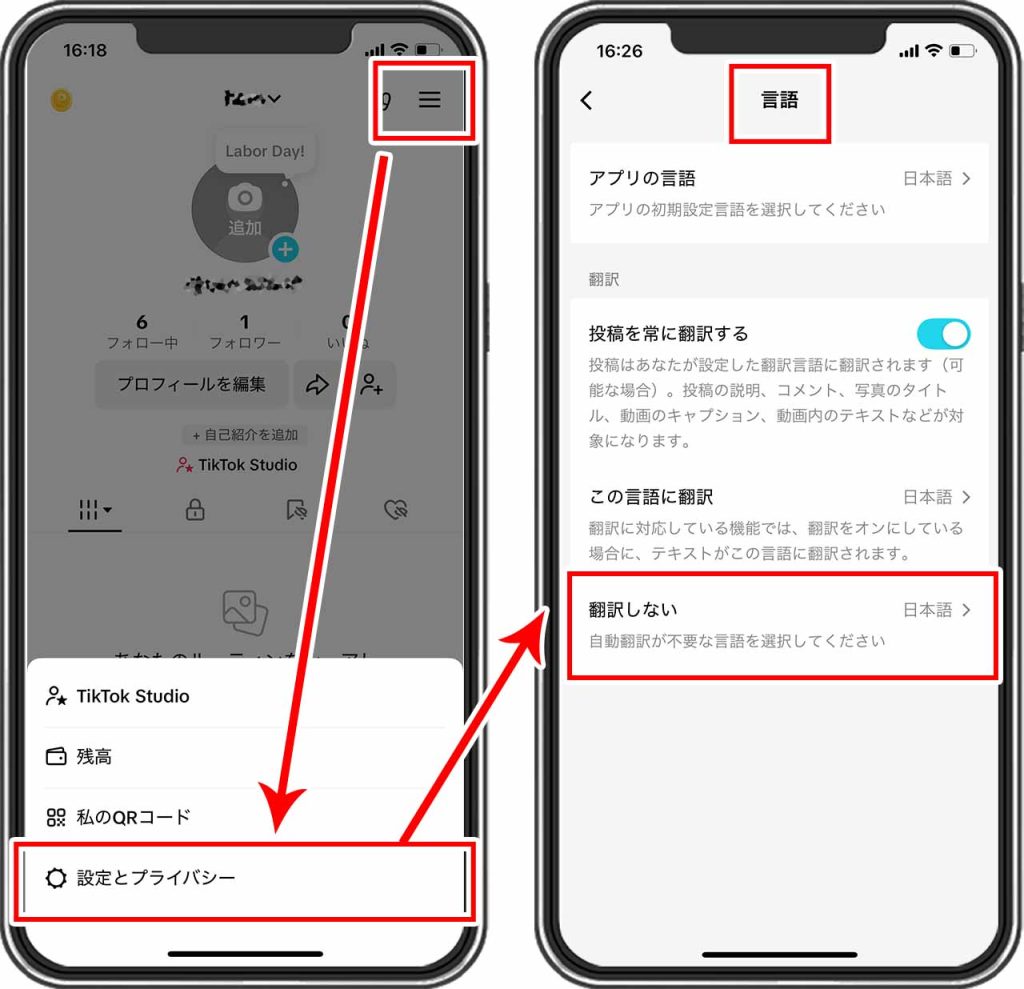
特定の言語だけ翻訳機能をオフにしたい場合は、これまで同様に「設定とプライバシー」、「言語」とタップしていき、「翻訳しない」をタップします。
言語を選択する
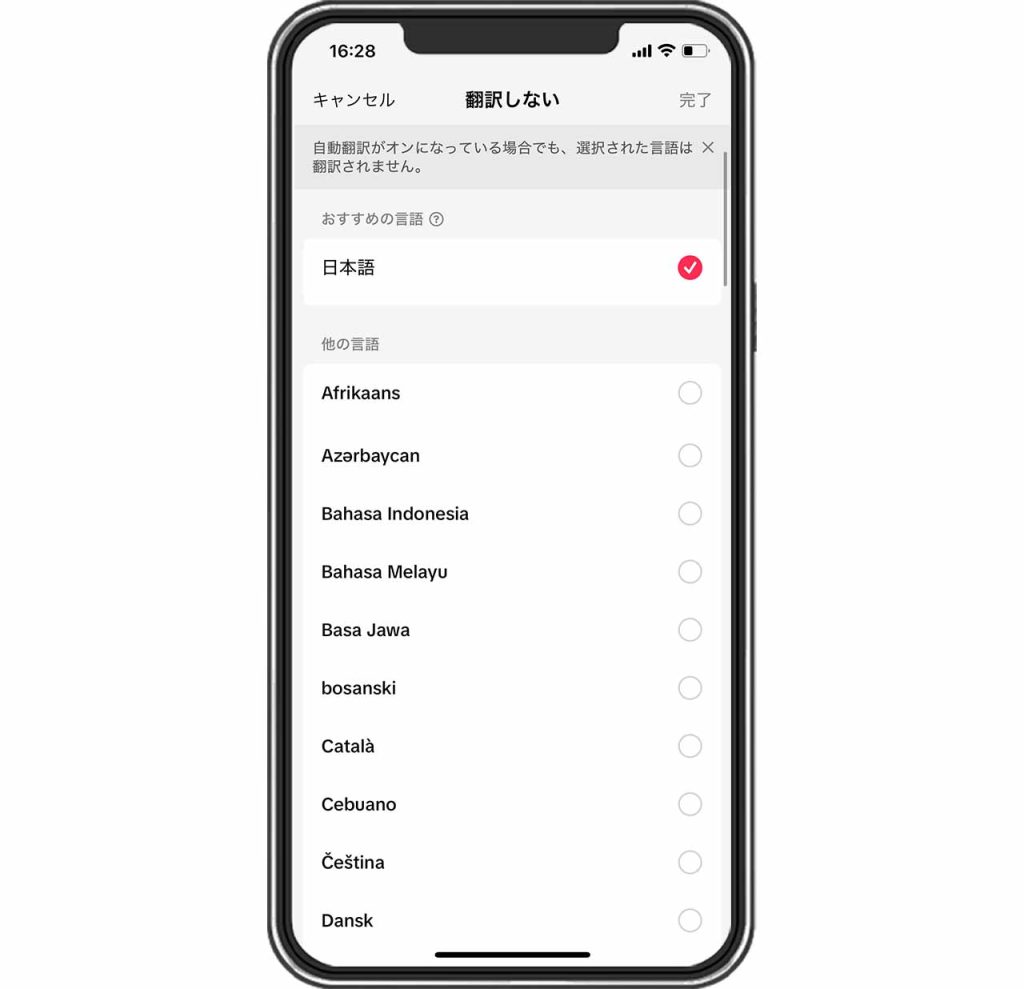
最後に、翻訳しない言語を選んでタップします。複数選択が可能なので、必要に応じてタップしていきましょう。
TikTokで翻訳されない原因と対処法
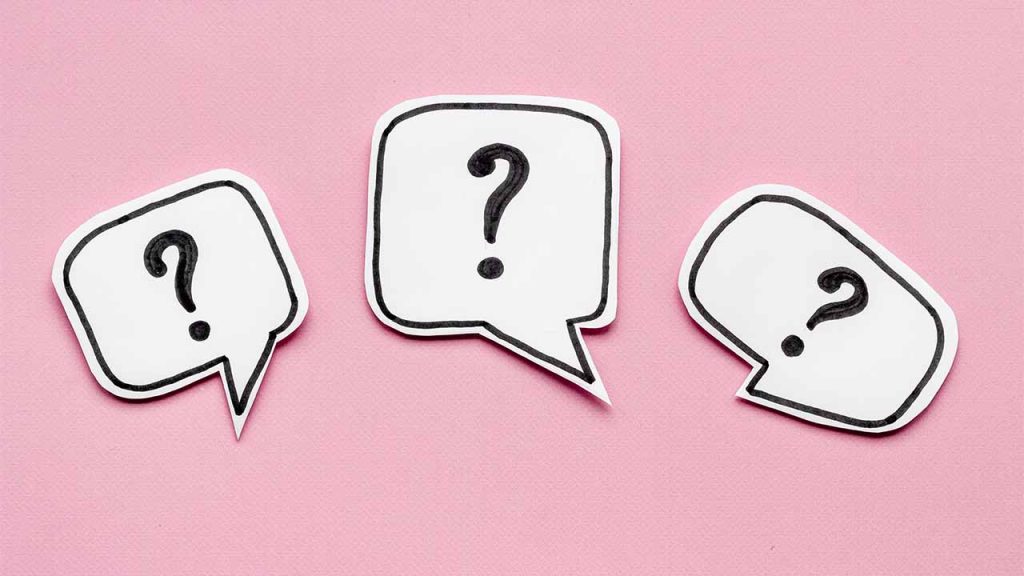
翻訳機能を使っているのに、なぜか表示が切り替わらない、翻訳が出てこないという状況に出会う場合があります。ここでは、翻訳が表示されない主な原因と、それぞれの対処法について解説します。
- TikTokのアプリが古い
- 字幕ではなく画像でテキストを表現している
- 装飾の多いフォントを使用している
原因を把握しておくだけでも、状況に応じた対処がしやすくなるでしょう。それぞれ確認していきます。
TikTokのアプリが古い
TikTokの翻訳機能がうまく表示されない場合、まず確認したいのはアプリのバージョンです。翻訳機能は随時アップデートされており、古いバージョンでは正常に作動しないケースがあります。
とくに新しい言語対応や表示条件の変更などは、アプリの更新によって反映されます。そのため、翻訳が急に表示されなくなった場合には、最新バージョンへのアップデートを行ってみましょう。
字幕ではなく画像でテキストを表現している
字幕ではなく画像としてテキストが埋め込まれている場合、TikTokの翻訳機能は正しく作動しません。画像内の文字情報は、通常のテキストとは異なり、アプリが言語として認識できないからです。
とくにスクリーンショットや画像加工アプリを用いて作成された投稿では、見た目は文章に見えても、翻訳の対象外となることが多く見られます。設定を見直しても改善は期待できないため、表示内容をそのまま読み解く必要があります。
装飾の多いフォントを使用している
装飾性の高いフォントを使用している場合、TikTokの翻訳機能が正しく作動しないことがあります。翻訳の対象となるのは、機械的に認識できる標準的なテキストのみであり、過度なデザインや視認性の低いフォントは読み取りを妨げる要因となるでしょう。
とくに太字や斜体、独特な書体が組み合わさると、意味を正確に抽出できず、翻訳が表示されないケースがあります。
TikTokの翻訳機能を活用して海外の投稿も楽しもう

TikTokの翻訳機能を使えば、言語の違いを意識せずに海外の投稿を楽しめるようになります。設定はアプリ内で簡単に切り替えられるようになっており、基本操作さえ覚えておけば、特別な準備は必要ありません。
ただし、画像に含まれた文字や、複雑なフォントが使われた投稿など、翻訳が反映されないケースもある点には注意が必要です。
それでも、翻訳が適用される条件を把握しておけば、読めない言語に戸惑うことも減ります。必要な場面で正しく翻訳機能を活かせるよう、まずは基本の仕組みから把握しておきましょう。
-
NO.1/6
ARTICLE2024/12/19
TikTok(ティックトック)とは?メリット・デメリット、できることを解説【初心者向け】
-
NO.2/6
ARTICLE2025/04/01
TikTokのコメント削除方法と注意点|バレる?できない?履歴や非表示の仕組みも解説
-
NO.3/6
ARTICLE2024/09/27
TikTok視聴履歴の見方・削除・オフ設定を解説!バレる?見れなくなった?という疑問も解決
-
NO.4/6
ARTICLE2024/12/04
【TikTokのDM(メッセージ)の送り方】送れない原因・既読や削除・リクエストまで徹底解説
-
NO.5/6
ARTICLE2024/06/14
TikTok集客の決定版ガイド|成果を出す戦略・運用ポイントや成功事例を徹底解説
-
NO.6/6
ARTICLE2021/06/25
TikTokライブのやり方、条件を解説!アーカイブ、投げ銭についても紹介
RANKING ランキング
- WEEKLY
- MONTHLY
UPDATE 更新情報
- ALL
- ARTICLE
- MOVIE
- FEATURE
- DOCUMENT
